L'intelligence artificielle est devenue partie intégrante de divers logiciels, notamment Microsoft Bureau. Même si l’IA peut être incroyablement utile, il existe des cas où elle peut devenir plutôt gênante. L’un de ces désagréments est le système de suggestions de concision, qui cause des maux de tête à beaucoup. Dans cet article, nous allons vous montrer comment le déconnecter.
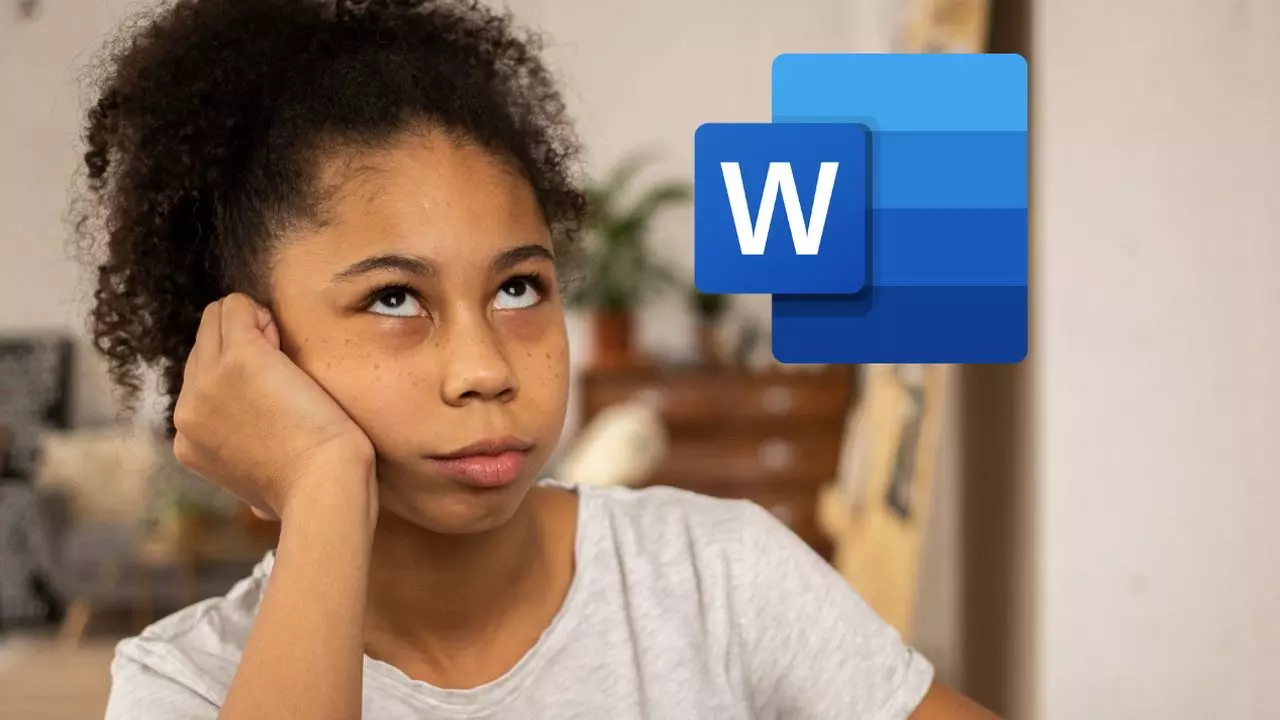
Le caractère pratique et les dangers de l’IA
L’intelligence artificielle est sans aucun doute pratique lorsqu’elle est appliquée correctement. Cependant, lorsqu’il s’agit d’écrire, beaucoup d’entre nous préfèrent conserver leur style et leur voix uniques. Le défi se pose lorsque les grandes entreprises tentent de nous aider au point que nos textes perdent leur personnalité distincte. Franchement, cela ne devrait pas être toléré. Aujourd'hui, nous sommes là pour vous guider sur la façon d'éliminer ou du moins d'atténuer les effets des suggestions de concision. Même s’il ne s’agit pas d’une astuce secrète de Word, il est essentiel de savoir reprendre le contrôle.
Adieu à la concision
Microsoft Word utilise l'IA pour analyser votre écriture et suggérer des améliorations. S'il détecte des problèmes de concision, il marque la phrase entière avec des lignes bleues basses et ennuyeuses. Bien que ces suggestions puissent rendre vos phrases légèrement plus courtes, elles peuvent les dépouiller de leur personnalité et les rendre robotiques. Sont-ils vraiment plus concis ? Peut-être, mais cela ne signifie pas que vous devriez laisser l’IA d’Office réécrire vos phrases. Si tout le monde fait cela, tous les textes deviendront indiscernables, dépourvus de personnalité et de la touche de l’auteur.
Concision déconnectée
Passons au processus de désactivation de la concision. Si vous utilisez Office Online, vous trouverez les options dans la section Affinements, qui est limitée à la version payante. Vous devrez cliquer sur le bouton « Mettre à jour l'éditeur » et envisager un abonnement payant pour plus d'options de personnalisation.
Pour les autres versions de Word, procédez comme suit :
- Entrez les paramètres.
- Accédez au menu Grammaire et orthographe, puis sélectionnez Paramètres de style d'écriture.
- Désactivez l’option « Concision ».
Si ces méthodes ne fonctionnent pas pour vous, l'alternative consiste à désactiver manuellement la fonction à chaque fois que vous démarrez un nouveau document Word dans Microsoft 365. Cliquez sur l'onglet « Révision », puis cliquez sur la première flèche déroulante dans la barre de navigation. sur la gauche. Sélectionnez « Afficher les suggestions » et vous verrez « Suggestions de l'éditeur : masquées » en bas. Cliquez à nouveau pour réactiver les suggestions. Ce processus n’est pas le plus pratique et désactive également les suggestions orthographiques, qui sont généralement bénéfiques.
Que vous disposiez d'un abonnement Microsoft 365 payant ou d'un accès au menu complet des options, il est relativement simple de désactiver les paramètres de concision. Cependant, pour l’édition Web gratuite, c’est un peu compliqué. Nous sommes à l’ère de l’IA, et les efforts de Microsoft pour nous aider continueront probablement d’évoluer.
